Συγγραφέας:
Randy Alexander
Ημερομηνία Δημιουργίας:
4 Απρίλιος 2021
Ημερομηνία Ενημέρωσης:
26 Ιούνιος 2024

Περιεχόμενο
Αυτό το wikiHow σάς διδάσκει πώς να χρησιμοποιήσετε το Adobe Photoshop για να εντοπίσετε (να εντοπίσετε) τις φωτογραφίες σας σε υπολογιστή με Windows ή Mac.
Βήματα
Μέρος 1 από 2: Προετοιμασία φωτογραφιών για εστίαση
Ανοίξτε τη φωτογραφία που θέλετε να εντοπίσετε στο Photoshop. Όταν το Photoshop είναι ανοιχτό, κάντε κλικ στο Αρχείο (Αρχείο) στη γραμμή μενού στο επάνω μέρος της οθόνης, κάντε κλικ στο Ανοιξε ... (Άνοιγμα ...) και επιλέξτε μια εικόνα.
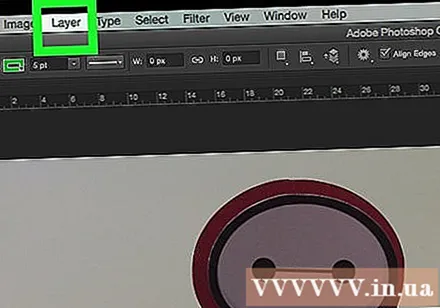
Κάντε κλικ Στρώμα (Class) στη γραμμή μενού.
Κάντε κλικ Διπλότυπο επίπεδο ... (Αντιγράψτε το επίπεδο…) και κάντε κλικ στο Εντάξει.
- Μπορείτε επίσης να δώσετε άλλο όνομα στο νέο επίπεδο, διαφορετικά το επίπεδο θα ονομάζεται "αντίγραφο".

Κάντε κλικ στο διπλό επίπεδο στο παράθυρο "Επίπεδα" στο κάτω δεξί μέρος της οθόνης.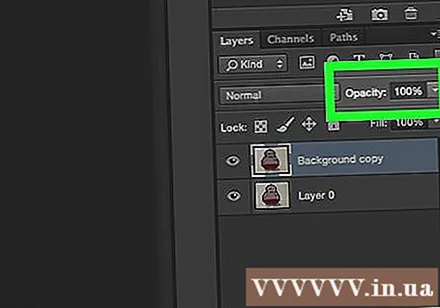
Κάντε κλικ στο πεδίο "Αδιαφάνεια:"(Διαφάνεια) πάνω δεξιά στο παράθυρο" Επίπεδα ".
Ρυθμίστε 50% διαφάνεια.
Κάντε κλικ στο εικονίδιο λουκέτου στο επάνω μέρος του παραθύρου Επίπεδα για να κλειδώσετε το επίπεδο.
Κάντε κλικ Στρώμα στη γραμμή μενού.

Κάντε κλικ νέος (Νέο) και στη συνέχεια κάντε κλικ Επίπεδο ....
Ονομάστε το νέο επίπεδο "Tracing" και κάντε κλικ στο Εντάξει.

Κάντε κλικ στο επίπεδο με την ένδειξη "Background" στο παράθυρο Layers.
Πατήστε το συνδυασμό πλήκτρων Ctrl+← Backspace (PC) ή ⌘+Διαγράφω (Μακ). Το στρώμα θα γεμίσει με λευκό φόντο.
- Τώρα θα πρέπει να έχετε τρία επίπεδα στο παράθυρο διάταξης: Το επίπεδο "Ανίχνευση" στην κορυφή. Το στρώμα είναι κλειδωμένο με τη φωτογραφία σας στη μέση και το λευκό κάτω στρώμα. Εάν τα επίπεδα δεν είναι σε αυτήν τη σειρά, σύρετε το ποντίκι για να τακτοποιήσετε όπως στην παραπάνω σειρά.
Μέρος 2 από 2: Εστίαση στην εικόνα

Κάντε κλικ στο στρώμα "Ανίχνευση" στο πάνω μέρος του παραθύρου.
Κάντε κλικ Θέα (Προβολή) στη γραμμή μενού.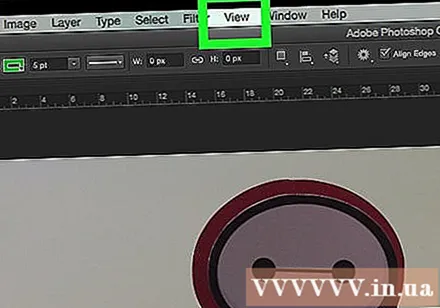

Κάντε κλικ 200% για μεγέθυνση της φωτογραφίας. Κάντε κλικ Μεγέθυνση ή Σμίκρυνση στο αναπτυσσόμενο μενού Θέα και ρυθμίστε την εικόνα στο σωστό μέγεθος για εύκολη εστίαση.
Επιλέξτε ένα χρώμα για το εγκεφαλικό επεισόδιο. Κάντε κλικ στο επικαλυπτόμενο τετράγωνο κουμπί στο μενού χρωμάτων στην επάνω δεξιά γωνία της οθόνης και, στη συνέχεια, κάντε κλικ στο χρώμα στο φάσμα κάτω από τα τετράγωνα. Κάντε κλικ στο υπόλοιπο τετράγωνο και μετά κάντε κλικ σε παρόμοιο χρώμα.
- Μαύρο και άσπρο βρίσκονται στη δεξιά πλευρά του φάσματος.
Επιλέξτε ένα εργαλείο στο μενού Εργαλεία στην αριστερή πλευρά του παραθύρου.
- Εργαλείο μολυβιών: παράγει πινελιές ίσης πυκνότητας και μεγέθους από την αρχή έως το τέλος. Αυτό το εργαλείο είναι κατάλληλο για μικρές κινήσεις στο τέλος. Το Εργαλείο μολυβιού έχει σχήμα μολυβιού και βρίσκεται κοντά στο δεύτερο άκρο του μενού εργαλείων. Εάν δείτε ένα εικονίδιο πινέλου αντί για μολύβι, κάντε παρατεταμένο κλικ στο σχήμα της βούρτσας και, στη συνέχεια, κάντε κλικ στο Εργαλείο μολυβιών.
- Βούρτσα: δημιουργεί ελαφρύτερες και στενότερες γραμμές στο τέλος, πιο σκοτεινές στη μέση. Αυτό το εργαλείο είναι κατάλληλο αν θέλετε να κάνετε μαλακές πινελιές. Το Brush Tool έχει ένα εικονίδιο πινέλου και βρίσκεται κοντά στην κορυφή του δεύτερου μέρους του μενού εργαλείων. Εάν δείτε ένα εικονίδιο με μολύβι αντί για πινέλο, κάντε παρατεταμένο κλικ στο εικονίδιο με το μολύβι και, στη συνέχεια, κάντε κλικ στο Βούρτσα.
- Εργαλείο πένας: Δημιουργεί επεξεργάσιμες διαδρομές με σημεία αγκύρωσης που μπορείτε να μετακινήσετε ή να προσαρμόσετε. Το Εργαλείο πένας είναι κατάλληλο για αντικείμενα που θέλετε να αλλάξετε ή να βελτιώσετε πολύ μετά τη δημιουργία κινήσεων. Κάντε κλικ στο εικονίδιο της πένας κάτω από το κείμενο Τ στο μενού εργαλείων για να επιλέξετε το Εργαλείο πένας.
Προσαρμόστε τις ρυθμίσεις του Εργαλείου μολυβιού και πινέλου στο επάνω αριστερό μέρος του παραθύρου.
- Κάντε κλικ στο αναπτυσσόμενο πλαίσιο δίπλα στο εικονίδιο του εργαλείου για να ρυθμίσετε την πυκνότητα και την κλίση (αύξηση / μείωση ή σκληρότητα) της διαδρομής. Όσο υψηλότερη είναι η κλίση, τόσο περισσότερο η πινελιά μοιάζει με σχέδιο με ένα πραγματικό μολύβι ή πινέλο.
- Κάντε κλικ στο εικονίδιο φακέλου στα δεξιά του μενού μεγεθών για να προσαρμόσετε το σχήμα και τα χαρακτηριστικά του πινέλου ή του μολυβιού.
Προσαρμόστε τις ρυθμίσεις του Εργαλείου πένας στο επάνω αριστερό μέρος του παραθύρου.
- Εάν θέλετε να χρησιμοποιήσετε το Εργαλείο πένας για να δημιουργήσετε διαδρομές ενώ χαϊδεύετε, κάντε κλικ στο αναπτυσσόμενο πλαίσιο στα δεξιά του εικονιδίου και κάντε κλικ στο. Μονοπάτι.
Αρχίστε να κάνετε εγκεφαλικό επεισόδιο. Χρησιμοποιήστε το ποντίκι ή το trackpad για να μετακινήσετε το εργαλείο πάνω από τη γραμμή που θέλετε να εντοπίσετε.
- Για να χρησιμοποιήσετε τα εργαλεία μολυβιού και πινέλου, συνεχίστε να κάνετε κλικ και να σύρετε το εργαλείο πάνω από τη διαδρομή πινέλου. Αφήστε το κουμπί του ποντικιού για να μετακινήσετε το εργαλείο και να ξεκινήσετε μια νέα διαδρομή.
- Για να χρησιμοποιήσετε το Εργαλείο πένας, κάνετε κλικ και απελευθερώστε το ποντίκι κάθετα στη διαδρομή της εικόνας που θέλετε να εντοπίσετε, θα εμφανιστεί μια γραμμή μεταξύ των σημείων έναρξης και λήξης. Με πολύ λεπτομερείς καμπύλες ή γραμμές, θα χρειαστείτε περισσότερα κλικ.
Απόκρυψη της αρχικής φωτογραφίας. Για να δείτε την εργασία σας, κάντε κλικ στο εικονίδιο με το μάτι δίπλα στο μεσαίο στρώμα (το επίπεδο που περιέχει την αρχική φωτογραφία). Η αρχική εικόνα θα εξαφανιστεί και η εικόνα στην οποία θα χαρτογραφήσετε θα εμφανιστεί σε λευκό φόντο.
- Μόλις τελειώσετε, κάντε κλικ στο Θέα στη γραμμή μενού και, στη συνέχεια, κάντε κλικ για να επιλέξετε 100% για να δείτε τη φωτογραφία σε πραγματικό μέγεθος.
Αποθήκευση φωτογραφίας. Κάντε κλικ Αρχείο στη γραμμή μενού και επιλέξτε Αποθήκευση ως ... (Αποθήκευση ως…). Στη συνέχεια, δώστε στο αρχείο ένα όνομα και κάντε κλικ στο Σώσει (Σώσει). διαφήμιση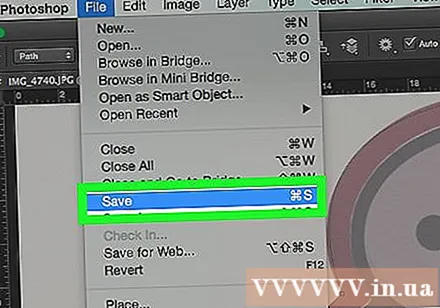
Προειδοποίηση
- Πρέπει να κατανοήσετε και να σέβεστε τα πνευματικά δικαιώματα των κατόχων των αρχικών φωτογραφιών.
- Μην πηγαίνετε απλώς και αντιγράψτε τη δουλειά άλλων ανθρώπων.



